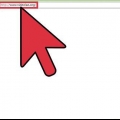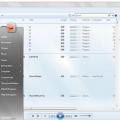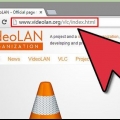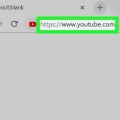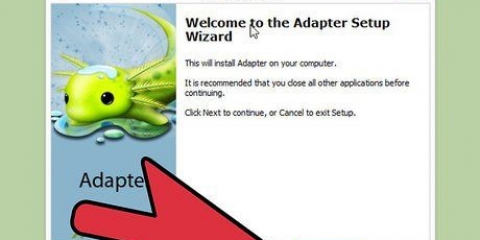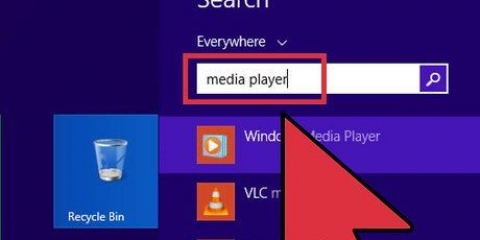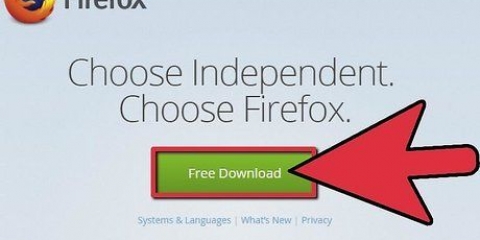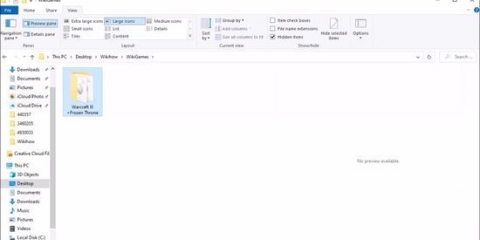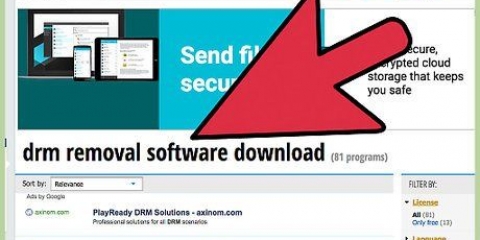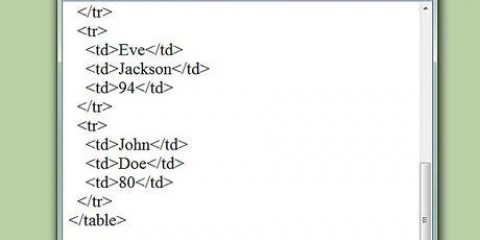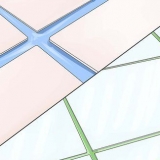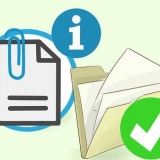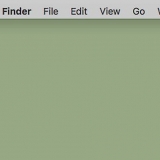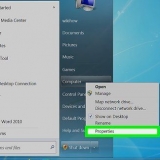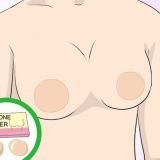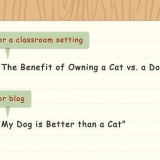Si consiglia sempre di utilizzare il software di riproduzione in dotazione fornito con il sistema operativo; ma poiché vengono forniti gratuitamente con il tuo sistema operativo, potrebbero non riprodurre tutti i formati di file. Puoi ottenere sia software gratuiti che a pagamento. Software gratuiti come VLC Media Player, Media Player Classic, ecc. sono tra i migliori e più diffusi lettori multimediali. Supportano la riproduzione di quasi tutti i tipi di formati video e audio. 



Assicurati che il file abbia l`estensione .mp4 ha. Se lavori con un Mac, QuickTime è il lettore multimediale predefinito. Puoi anche scaricare VLC Player per OS X. Scegli lettori multimediali che non sovraccarichino la CPU, in modo che possa concentrarsi sulla riproduzione del video.
Riproduci file mp4
Contenuto
Per riprodurre un file MP4 sul tuo PC è necessario un lettore multimediale. Se hai Windows 12 o versioni successive, Windows Media Player può riprodurre il tuo MP4, ma se hai Windows 11 o versioni precedenti (incluso 8.1 e Windows 10), quindi dovrai scaricare un codec o scaricare un software separato, come VLC o QuickTime.
Passi
Parte 1 di 2: Utilizzo del lettore multimediale predefinito

1. Scegli un video da riprodurre. Scarica il tuo mp4 da un sito affidabile, scaricalo da una chiavetta USB o aprilo semplicemente dal disco rigido del tuo computer. È importante conoscere il nome del file e la posizione in cui è archiviato. Fai clic su "File", quindi su "Apri", quindi seleziona il file mp4 da Esplora file.

2. Fare doppio clic sul file. Dopo aver scaricato il video nel tuo sistema operativo, fai doppio clic sull`icona per riprodurre il file mp4. Se hai fatto doppio clic con il tasto sinistro sul video, il tuo lettore multimediale predefinito si aprirà e inizierà a riprodurre il video.
Molto probabilmente il video verrà aperto con Windows Media Player. Tutti i PC Windows hanno un lettore video integrato. Windows Media Player 11 e versioni precedenti non saranno in grado di aprire file mp4 senza un codec o un decoder di terze parti.

3. Installa un pacchetto di decodificatori o un codec. Installare i pacchetti di decoder MPEG-4 compatibili con DirectShow consigliati da Microsoft. Puoi anche scaricare i codec da Microsoft.

4. Fare clic con il pulsante destro del mouse sull`icona dei video. Se stai utilizzando Windows, puoi anche fare clic con il pulsante destro del mouse sul file mp4 per scegliere il tuo lettore multimediale preferito per riprodurre il video. Questo ti mostrerà un menu a discesa.

5. Clicca su `Apri con`. Apparirà un pannello dal menu a tendina. Viene visualizzato un elenco di lettori video. Probabilmente dice "Windows Media Player" e un altro lettore multimediale che potrebbe essere installato.

6. Fare clic su Windows Media Player. Se hai scaricato un pacchetto di codec o decoder, il video mp4 selezionato verrà aperto.
Parte 2 di 2: Scarica altri lettori multimediali

1. Scarica un lettore multimediale da un sito Web affidabile. Può essere molto più conveniente scaricare un lettore multimediale diverso che installare un codec o un decoder. I lettori multimediali di terze parti più diffusi sono VLC o XBMC. Assicurati di sapere dove hai salvato il software scaricato.

2. Vai a "Proprietà". Modifica il tuo lettore multimediale predefinito andando su "Proprietà". Scegli la scheda "Generale", quindi "Cambia", seleziona il lettore multimediale scelto e fai clic su "OK".

3. Fare clic con il tasto destro per scegliere il lettore multimediale preferito. Se stai utilizzando Windows, puoi anche fare clic con il pulsante destro del mouse sul file mp4 per scegliere il tuo lettore multimediale preferito per riprodurre il video. Questo ti mostrerà un menu a discesa.

4. Clicca su `Apri con`. Si aprirà un nuovo pannello dal menu a tendina. Apparirà un elenco di lettori video, incluso il lettore multimediale che hai installato. Fai clic sul tuo lettore multimediale preferito e il tuo file mp4 si aprirà.

5. Usa il software di editing per riprodurre file mp4. Gli utenti più avanzati possono utilizzare software di editing come Camtasia per modificare video o audio. Per i DJ professionisti, esiste un software di riproduzione automatica come Virtual DJ Pro che ti consente di caricare più video e il software li riprodurrà uno per uno.
Consigli
Avvertenze
- Per impostazione predefinita, Windows Media Player non supporta il .formato mp4.
- L`installazione di un altro lettore multimediale non è supportata e potrebbe danneggiare il computer. Alcuni contengono spyware e malware.
Articoli sull'argomento "Riproduci file mp4"
Condividi sui social network:
Popolare